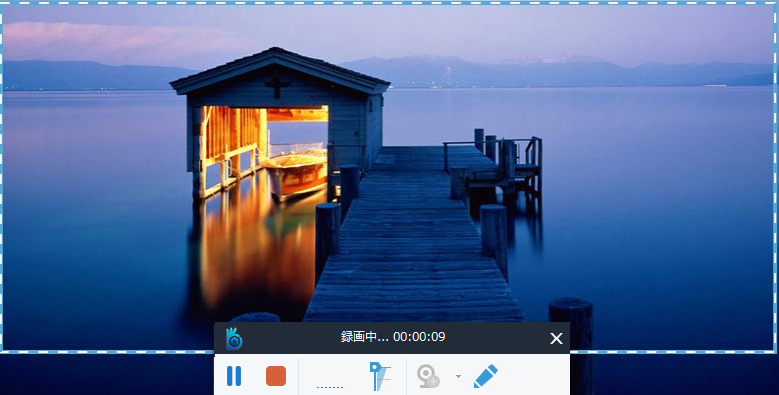Camtasiaは非常に優れたビデオエディタで、すばやく簡単に作成することができます。 ドラッグアンドドロップとビデオエディタを使用すると、ユーザーはビデオをより簡単かつ迅速に完成できます。 Camtasiaでは、素晴らしい結果を強制的に得るためのサウンドビデオエクスペリエンスは必要ありません。
一方、テルストラ社からのScreenFlowは、OS Xオペレーティングシステム向けのスクリーンキャスティングとビデオ編集ソフトウェアです。 このソフトウェアは、コンピュータからオーディオとビデオをキャプチャすることができ、その後、キャプチャされたビデオを編集し、注釈やハイライトを含めることができます。 GIF、AIFF、MOV、M4V、MP4など、さまざまな種類のファイルをScreenFlowで作成することもできます。
① CamtasiaとScreenFlowの違い
CamtasiaとScreenの両方がビデオのキャプチャ、制作、編集に関して優れたパフォーマンスを発揮しているという事実にもかかわらず、まだまだ相違点があります。
- Camtasiaとは別にスクリーンが流れているものには以下が含まれます。
- ScreenFlowはCamtasiaより簡単です
ビデオ制作にあまりプロフェッショナルではないユーザーにとっては、この機能は優れたものと見ることができます。 実際、多くの人がそのシンプルさの結果、非常に多くの非常に良いビデオを制作してきました。 ユーザーは、このソフトウェアを使用してすばらしい、簡単なビデオ編集と携帯電話の録音を体験することができます。 - ScreenFlowは、非常に良いビデオとオーディオのフィルタリング機能を持っています
オーディオとビデオの両方に対して非常に優れたフィルタリング機能を備えているため、効果音はきれいです。 多くのScreenFlowユーザーがこの利点を確認できます。 背景からのノイズはわずか2回のクリックで取り出すことができます。 ビデオとオーディオのエフェクトをさらに強化するには、ScreenFlowを選択するのが最適です。 - 専門家のためのCamtasia初心者のためのScreenFlow
Camtasiaは、エキスパートのユーザーに最適です。 ScreenFlowが初心者にとって理想的な場合、Camtasiaは熟練者には理想的です。
- ScreenFlowはCamtasiaより簡単です
② どのソフトウェアを選択するのですか?
彼らは非常に多くのビデオ編集ソフトウェアパッケージとオプションが市場で今日入手できるので、あなたのニーズに合った理想的なビデオソフトウェアを選択するのはちょっと混乱して激しいです。 あなたは最高のビデオ編集ソフトウェアが最も優れた機能を持っていることを期待することができますが、機能が唯一の考慮すべき要素であるべきではないことを安心することができます。
また、ソフトウェアやその他のパフォーマンスの信頼性と有効性の高さ、高さを認識する必要があります。
Screen FlowとCamtasiaの間で適切な選択をするのは混乱し、難しいかもしれませんが、理想的なソフトウェアを選んでビデオ編集や他の作業にも簡単に取り組むことができます。
Camtasiaはより高度な機能を備えた上級ユーザーや専門家に適していますが、これは高額ですが、予算が高い人にとっては合理的な選択肢です。ビデオで吹き出しや注釈を必要とする個人は、Camtasiaを選択することができます。これは、ウィンドウシステムとMACの両方に使用することもできます。一方、Screen Flowは、ソフトウェアを簡単かつ簡単に使用する方法を必要とする初心者や初心者に適しています。このビデオエディタは特に、講師には特に、eラーニングの分野(CourseraやUdemyなど、学生向けに多くのeラーニングビデオが制作されているプラットフォームなど)にも関心があります。
③ 代替オプション
これらのソリューションの両方を置き換えることができる別の代替を探したい場合は、優れた代替オプションは、上記のソフトウェアに画面録画/録音 プロ です。 あなたは今、この包括的な記事で与えられているこれらの情報で、より望ましいソフトウェアのタイプについて結論づけることができます。
AceThinkerによって開発された画面録画/録音 プロ は、画面上の好みと録画ニーズに応じてスクリーンショットとスクリーンキャストの両方を行うために使用できる非常に包括的なスクリーン録画ソリューションです。 このツールは、パーソナライズされたビデオとオーディオのソースと品質を持つ完全なオプション、または事前に選択された設定時間にリモートで録画を行うことを可能にする統合スケジューラを含む、利用可能な機能に関して非常に柔軟です。
Step1 ツールのダウンロードと設定
まず、ダウンロードを簡単にするために表示されているボタンの1つからツールをダウンロードする必要があります。 その後、ツールをインストールして開き、インターフェイスに着きます。
Step2 オプションを設定
インターフェイスに入ったら、トップメニューのオーディオオプションを選択して、マイクロホンだけでなくシステムサウンドだけを含めるか、あなたの状況に最も適したものを選択します。
Step3 適切な録画オプションを決定する
オーディオ入力が設定されたら、[録画]タブに移動して、フルスクリーン録画機能を含む最も適切な録画機能を選択するか、あらかじめ設定された地域の周辺にのみ表示される特定の地域ビューを選択できます。
Step4 録画を開始
すべての手順が完了したら、録画を開始できるので、カウントダウンが完了するのを待ってから録画を開始します。この間に、矢印や注釈などの他のハイライトを使用したリアルタイムの注釈を付けて、ビデオを強調表示することができます。
Step5 録画を終了して保存する
キャプチャ処理の最後に、新しく作成したビデオの形式で録画を保存し、デバイスのハードドライブに直接保存できます。
④ 結論
ご覧のように、CamtasiaとScreenFlowの両方は、効果的で非常に包括的なソリューションであり、あなたの利益のために使用することができ、両方を評価し、後でより適切なものを決定することが重要です。 この記事では、最終的に購入時に情報に基づいた意思決定を得ることを可能にするヒントが追加されています。 むしろ、あなたの好みやニーズを満たすために十分なものを選ぶべきです。